相信大家在使用该wps办公软件的过程中,常常需要对一些数据进行处理操作,其中有小伙伴在使用的时候,想要将我们需要的内容单元格进行合并在一起,比如需要将其中两列内容进行合并在一起,但是合并之后不能改变原本的内容,那么我们该如何设置呢,我们可以通过合并内容之后,将合并内容设置成仅填充格式就好了,操作起来十分的简单,下方是关于如何使用WPSexcel设置将每一行的两列进行合并在一起的具体操作方法,如果你需要的情况下可以看看方法教程,希望小编的方法教程对大家有所帮助。
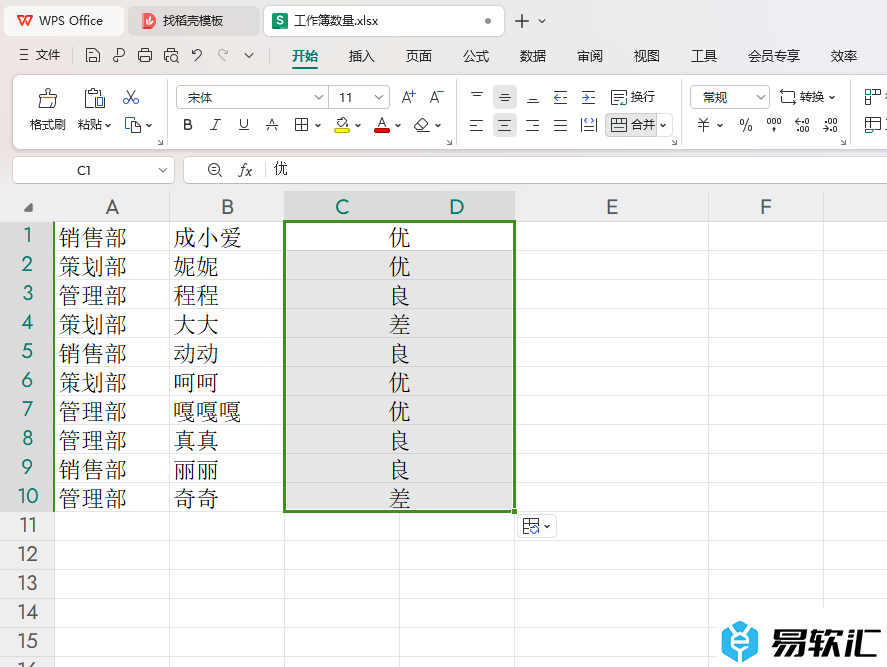
方法步骤
1.首先,我们需要打开表格页面,然后将要合并的两列内容进行选中,之后点击工具栏中的【合并】按钮。
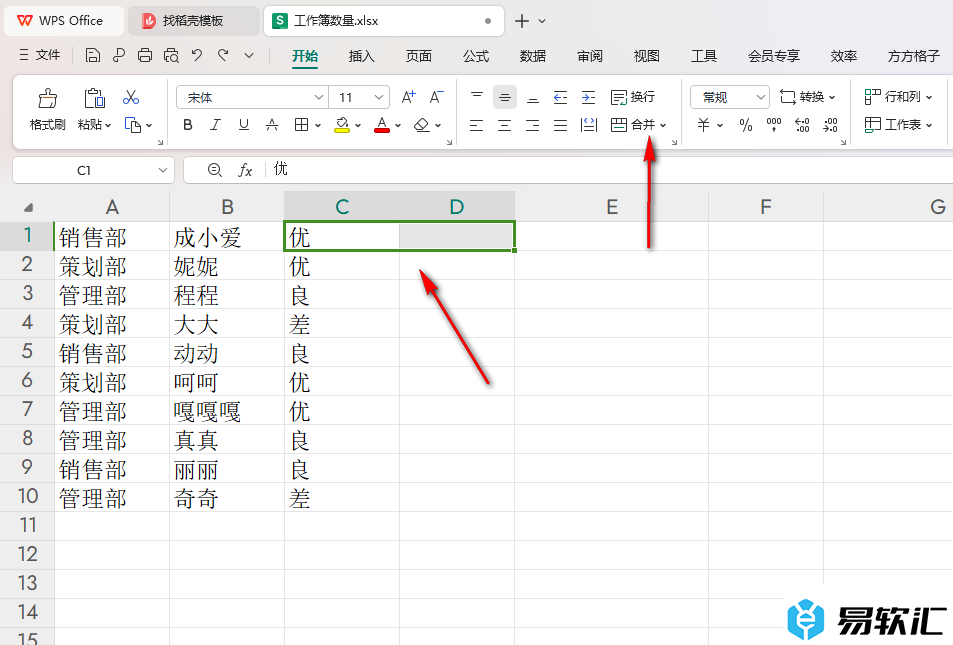
2.在打开的下拉选项中,我们将其中的【合并居中】选项进行点击。
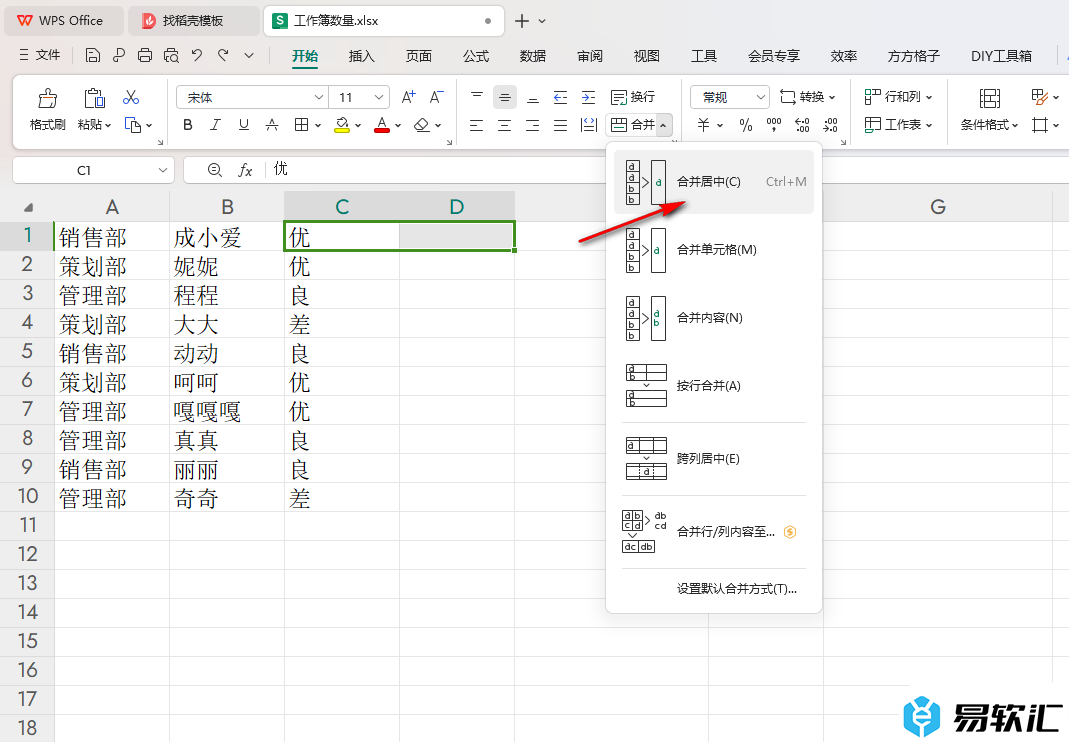
3.这时候我们可以查看到刚刚选中的两个单元格的内容已经进行合并操作了。
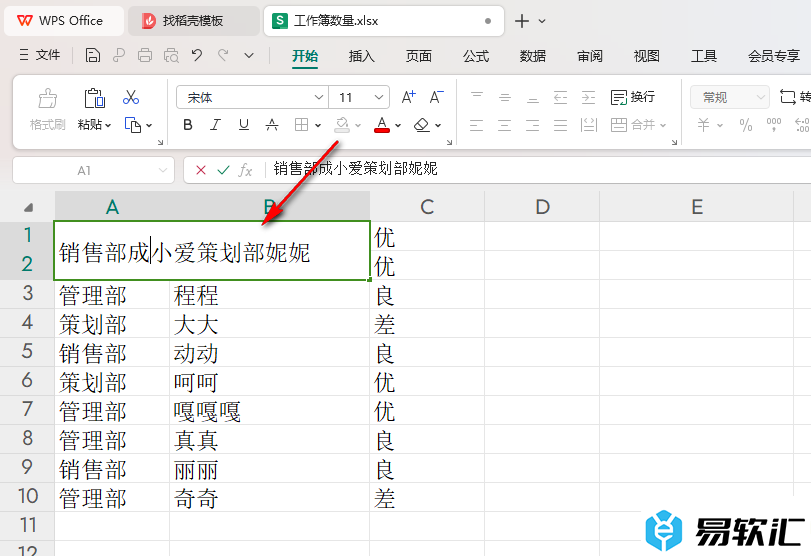
4.这时候,我们将鼠标移动到该合并单元格的右下角的位置,将鼠标进行下拉填充操作。
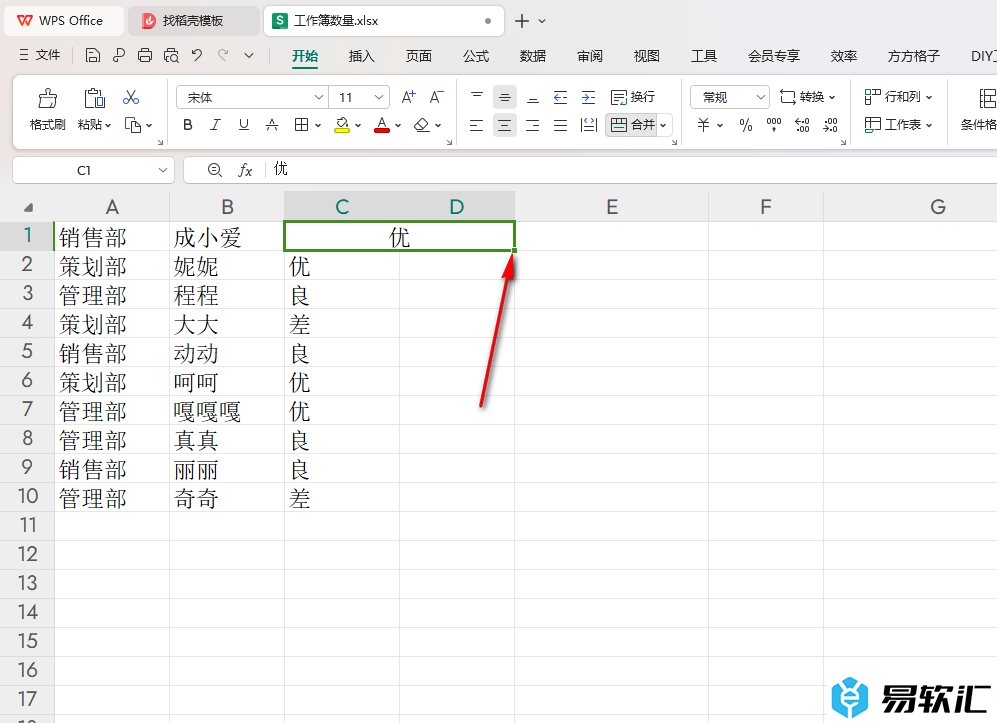
5.接着,我们可以查看到下方有一个按钮,我们将该按钮点击打开,将其中的【仅填充格式】选项进行点击一下。
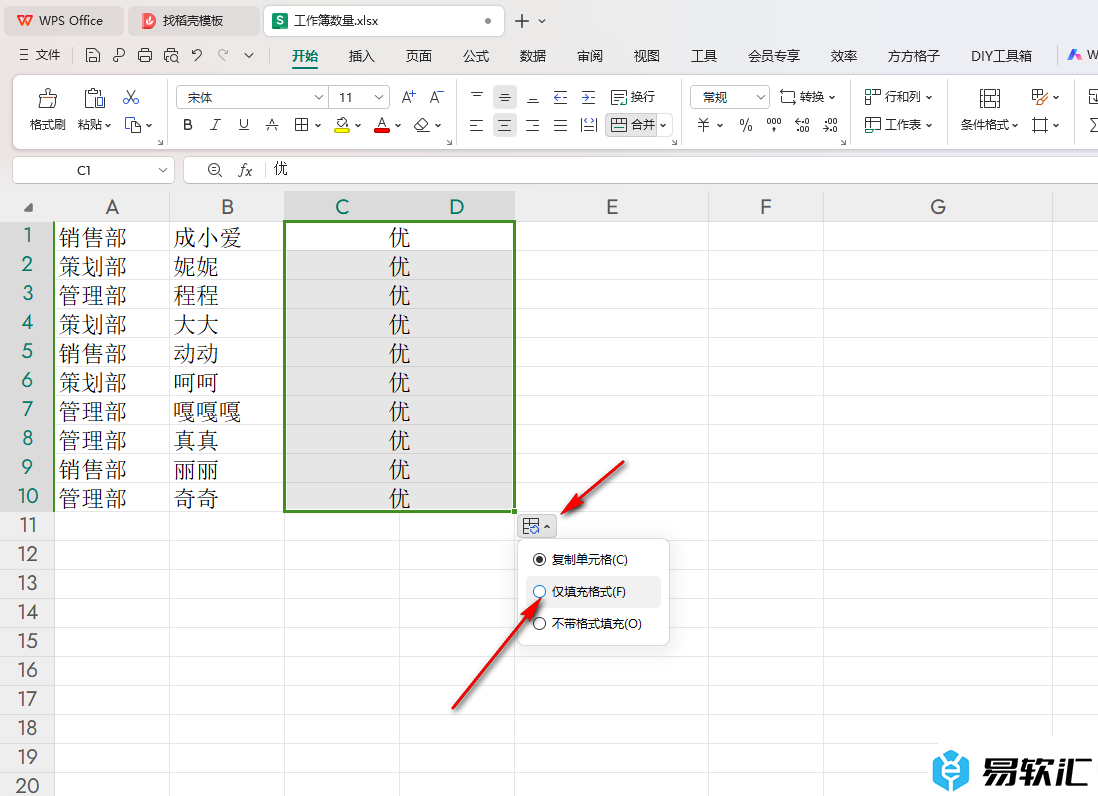
6.随后我们可以看到每一行的两列内容都是进行合并操作的,如图所示。
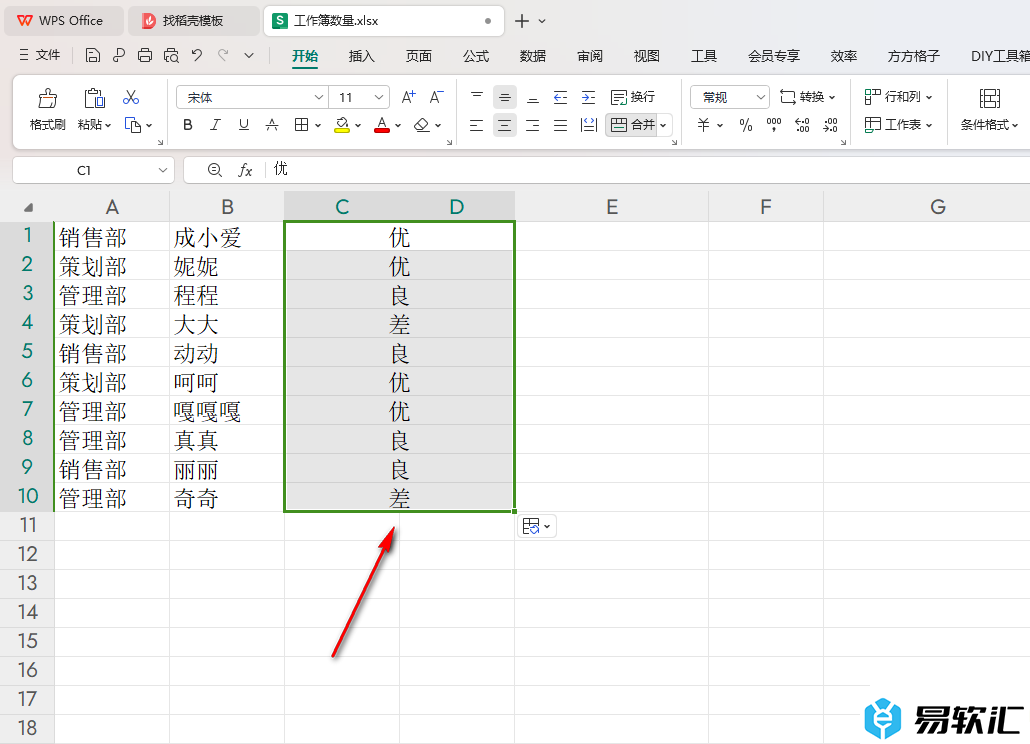
以上就是关于如何使用WPSExcel将每一行的两列内容进行合并的具体操作方法,我们在使用该软件的过程中,想要将每一行的两列内容进行合并操作,那么我们就可以通过小编分享的教程来设置一下即可,感兴趣的话可以操作试试。






